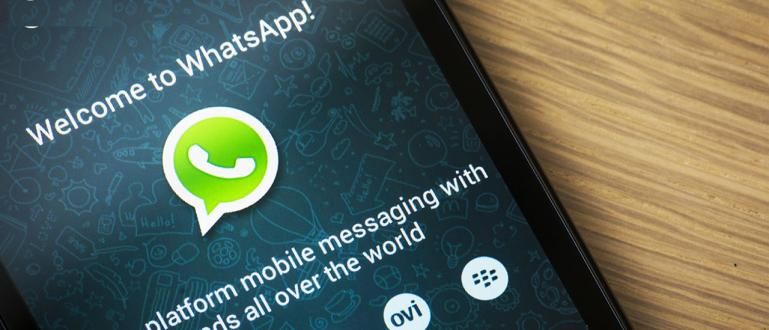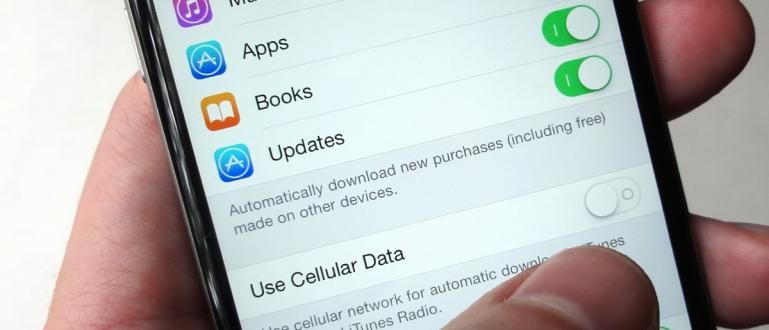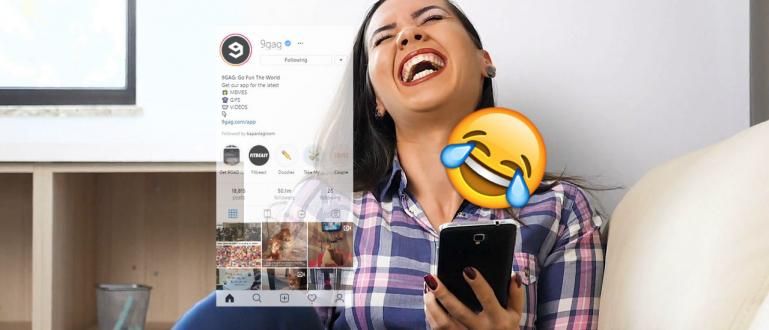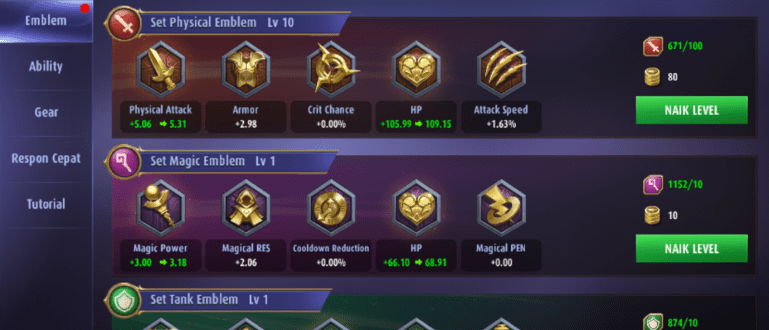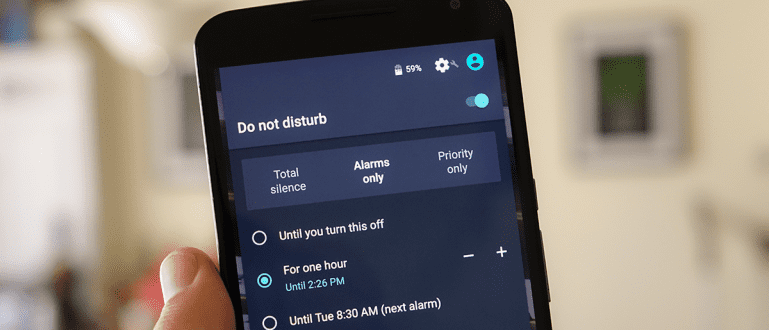கணினியில் Google Chrome ஐப் பயன்படுத்தி உலாவும்போது வீணாக உணர்கிறீர்களா? இந்த கட்டுரையில் பயனுள்ள உதவிக்குறிப்புகளைப் பாருங்கள்.
தற்போது இணைய இணைப்பைப் பயன்படுத்தி வேலை, படிப்பு, இணையம் மூலம் தகவல்களைத் தேடுபவர்கள் அதிகம் கூகிள் குரோம் கணினி அல்லது மடிக்கணினியில். பொதுவாக, நீங்கள் ஏற்கனவே கம்ப்யூட்டர்/பிசி அல்லது லேப்டாப்பைப் பயன்படுத்தினால், டேட்டா கோட்டா உள்ள இன்டர்நெட் பேக்கேஜைப் பயன்படுத்தினால், உங்கள் ஒதுக்கீடு விரைவில் தீர்ந்துவிடும். ஏனென்று உனக்கு தெரியுமா?
எப்போது நீ உலாவுதல் கணினி அல்லது மடிக்கணினியில் Google Chrome இல், ஏற்றவும் உலாவி சுருக்கப்படாத மற்றும் சிலவற்றை அடைத்து வைப்பது அலைவரிசை க்கான செருகுநிரல்கள், add-ons, அத்துடன் பல்வேறு நீட்டிப்புகள் இது உங்கள் இணைய தொகுப்பு தரவு ஒதுக்கீட்டை உறிஞ்சும். அப்படியானால், இந்தப் பிரச்சனையைத் தீர்க்க சரியான தீர்வு என்ன? அமைதியாக இருங்கள், ஜக்கா உங்களுக்கு கொஞ்சம் தருவார் கணினியில் Google Chrome இல் இணைய தரவு ஒதுக்கீட்டை எவ்வாறு சேமிப்பது.
- இந்த உலாவி உங்கள் லேப்டாப் பேட்டரியை 50% வரை சேமிக்கும்
- கூகுளில் உள்ள இந்த 9 உலாவல் தந்திரங்கள் உங்கள் இணைய ஒதுக்கீட்டைச் சேமிக்கின்றன
- Android ஸ்மார்ட்போனில் டேட்டா ஒதுக்கீட்டைச் சேமிப்பதற்கான 10+ வழிகள்
கணினியில் Google Chrome இல் இணையத் தரவு ஒதுக்கீட்டைச் சேமிப்பது எப்படி

ஜக்கா தருவார் தரவு ஒதுக்கீட்டைச் சேமிக்க மூன்று வழிகள் உங்கள் PC அல்லது மடிக்கணினியில் Google Chrome இல் இணையம். முறை மற்றும் படிகள் எளிதானது, நீங்கள் கொஞ்சம் ஆக்கப்பூர்வமாக இருக்க வேண்டும் மற்றும் கவனமாக இருக்க வேண்டும், இதனால் பயிற்சி செய்வதில் எந்த தவறும் இல்லை. அதனால், உடனடியாக ஜக்கா சுவாரஸ்யமான வழிகளைக் கொடுத்தார்.
1. கூகுள் குரோமில் டேட்டா சேவர் எக்ஸ்டென்ஷனைப் பயன்படுத்தவும்
ஆம், கணினியில் கூகுள் குரோமில் இணையத் தரவு ஒதுக்கீட்டைச் சேமிக்க இந்த முறை எளிதான வழியாகும். நீங்கள் ஆர்வமில்லாமல் இருக்க, இங்கே படிகள்:
- பயன்படுத்துவதை உறுதி செய்து கொள்ளுங்கள் கூகிள் குரோம் மிக சமீபத்திய பதிப்பு.

- உள்ளே நுழைந்து Chrome நீட்டிப்புகள், மற்றும் தேர்ந்தெடுக்கவும் மேலும் நீட்டிப்புகளைப் பெறுங்கள்.

- முக்கிய வார்த்தைகளை தட்டச்சு செய்யவும் தரவு சேமிப்பான் உள்ளே தேடல் பட்டி.

- நீட்டிப்பைக் கண்டறியவும் தரவு சேமிப்பான், மற்றும் கிளிக் செய்யவும் Chrome இல் சேர்.

- அதன் பிறகு, அடுத்த படிகளைப் பின்பற்றவும் தரவு சேமிப்பான் உங்கள் Google Chrome இல் ஏற்கனவே நிறுவப்பட்டுள்ளது.

இதுபோன்ற ஒரு சிறிய படி மூலம், PC அல்லது லேப்டாப்பில் Google Chrome ஐப் பயன்படுத்தும் போது, உங்கள் தரவு ஒதுக்கீட்டைச் சேமிக்கலாம். பின்னர், முறையைப் பயன்படுத்துவதைத் தவிர வேறு ஏதேனும் வழி இருக்கிறதா? நீட்டிப்பு டேட்டா சேவர் இப்படியா? நிச்சயமாக, நான் மறந்துவிட்டேன், ஒரு கணினியில் Google Chrome இல் இணைய தரவு ஒதுக்கீட்டைச் சேமிக்க மூன்று வழிகள் உள்ளன என்று Jaka கூறினார். அதனால், இது அடுத்த முறை.
2. Google Chrome இல் படங்கள் மற்றும் செருகுநிரல்களை முடக்கவும்
ஒருவேளை உங்களில் சிலர் இதை சந்தேகிக்கலாம். ஏய், இது ஒரு தீவிர உண்மை. பிசி அல்லது லேப்டாப்பில் கூகுள் குரோமில் காட்டப்படும் படங்கள் அதிகம் பயன்படுத்தப்படுகின்றன அலைவரிசை. குறிப்பாக படத்தின் தெளிவுத்திறன் பெரிதாகவும் விரிவாகவும் இருந்தால், நிச்சயமாக அது உங்கள் தரவு ஒதுக்கீட்டை வேகமாக முடிக்கும். நீங்கள் வைத்திருக்கும் தரவு ஒதுக்கீட்டைச் சேமிப்பதற்காக, உங்கள் Google Chrome இல் படங்களை முடக்குவதே மிகச் சரியான தீர்வாகும். முறை? அது எளிது!
- திறந்த கூகிள் குரோம்.

- கிளிக் செய்யவும் அமைப்புகள், சுருள் கீழ்.

- கிளிக் செய்யவும் மேம்பட்ட அமைப்புகளைக் காட்டு.
- உள்ளே நுழைந்து தனியுரிமை, மற்றும் திறந்த உள்ளடக்க அமைப்புகள்.

- பிறகு பாப்அப் வெளியேறு, தேர்ந்தெடு எந்த படங்களையும் காட்ட வேண்டாம்.

கூடுதலாக, பிசி எண் இரண்டில் Google Chrome இல் இணையத் தரவு ஒதுக்கீட்டை எவ்வாறு சேமிப்பது என்பது இன்னும் உள்ளது அமைப்பு அமைப்பு செருகுநிரல்கள் இது Google Chrome இல் தோன்றும். நிகழ்த்தப்பட்ட படிகள் முந்தையதைப் போலவே இருக்கும், ஆனால் கடைசி படிக்குப் பிறகு எப்போது பாப்அப் தோன்றும், நீங்கள் சுருள் கீழே விருப்பங்களை பாருங்கள் செருகுநிரல்கள், மற்றும் தேர்ந்தெடுக்கவும் செருகுநிரல் உள்ளடக்கத்தை எப்போது இயக்க வேண்டும் என்பதைத் தேர்வு செய்கிறேன். எளிதானது அல்லவா?

3. மறந்துவிடாதீர்கள், விளம்பரத் தொகுதியைப் பயன்படுத்துங்கள்!
உங்களுக்குத் தெரியுமா, விளம்பரங்கள் உங்கள் ஒதுக்கீட்டை 80% வரை உறிஞ்சிவிடும். விளம்பரங்கள் மிகவும் எரிச்சலூட்டும் மற்றும் நாம் பிஸியாக இருக்கும்போது அடிக்கடி தோன்றும் உலாவுதல். எனவே, அடுத்த கணினியில் கூகுள் குரோமில் இணையத் தரவு ஒதுக்கீட்டைச் சேமிப்பதற்கான வழி, இதைப் பயன்படுத்தி விளம்பரங்களைத் தடுக்க நீங்கள் கடமைப்பட்டிருக்கிறீர்கள். உலாவி நீட்டிப்புகள் Google ஆல் உருவாக்கப்பட்டது. அதற்கு, நீங்கள் பதிவிறக்கம் செய்ய வேண்டும் நீட்டிப்புவிளம்பரத் தொகுதி.
- நீங்கள் பயன்படுத்த வேண்டும் கூகிள் குரோம் மிக சமீபத்திய பதிப்பு.

- உள்ளே நுழைந்து Chrome நீட்டிப்புகள், மற்றும் தேர்ந்தெடுக்கவும் மேலும் நீட்டிப்புகளைப் பெறுங்கள்.

- முக்கிய வார்த்தைகளை தட்டச்சு செய்யவும் விளம்பரத் தொகுதி உள்ளே தேடல் பட்டி.

- பல தேர்வுகள் இருக்கும் விளம்பரத் தொகுதி, அதைத் தேடுங்கள் மதிப்பீடுஅதன் உயர் மற்றும் கிளிக் Chrome இல் சேர்.

- அதன் பிறகு, அடுத்த படிகளைப் பின்பற்றவும் விளம்பரத் தொகுதி உங்கள் Google Chrome இல் ஏற்கனவே நிறுவப்பட்டுள்ளது. இப்போது நீங்கள் எங்கும் பரவியிருக்கும் விளம்பரங்களைப் பார்க்க மாட்டீர்கள் உலாவி நீ.
ApkVenue உங்களுக்காக வழங்கக்கூடிய கணினியில் Google Chrome இல் இணையத் தரவு ஒதுக்கீட்டைச் சேமிப்பதற்கான வழிகளின் பட்டியல் இது. இதற்கு முன் ஏதாவது முயற்சி செய்தீர்களா? இல்லையெனில், இந்த முறையைச் செய்யுங்கள், இதனால் உங்கள் தரவு ஒதுக்கீடு நீண்ட காலத்திற்குப் பாதுகாப்பாக இருக்கும். பகிர் நீங்கள் என்ன நினைக்கறீர்கள் தோழர்களே.